1.Video putar
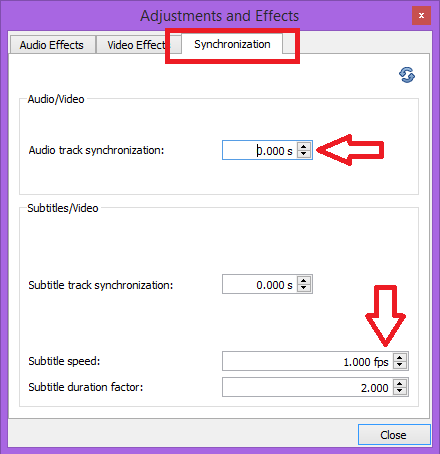
- 2870
- 607
- Daryl Hermiston DVM
Anda mungkin telah menemukan masalah seperti kurangnya subtitle, dari subtitle sinkronisasi, media berputar dll saat memutar beberapa video. Di sinilah VLC datang untuk penyelamatan kami. VLC Media Player yang merupakan perangkat lunak pihak ketiga memberi kami berbagai fitur untuk bekerja dengan masalah media kami. Di antaranya dapat membahas beberapa yang saya temukan diperlukan dalam kasus -kasus tertentu dan saya menggunakan hampir setiap saat. Fakta penting adalah bahwa untuk menggunakan fitur -fitur ini, pengguna tidak perlu begitu mahir di komputer.
1.Video putar:
Dalam beberapa kasus video datang dalam bentuk yang diputar. 'diputar' berarti kita mungkin harus memiringkan laptop kita untuk melihatnya !!!. Kedengarannya konyol benar ?. Masalah ini biasanya muncul dalam kasus ketika kami mencoba memutar video yang ditangkap menggunakan ponsel. Misalkan kami memiliki video diputar seperti ini.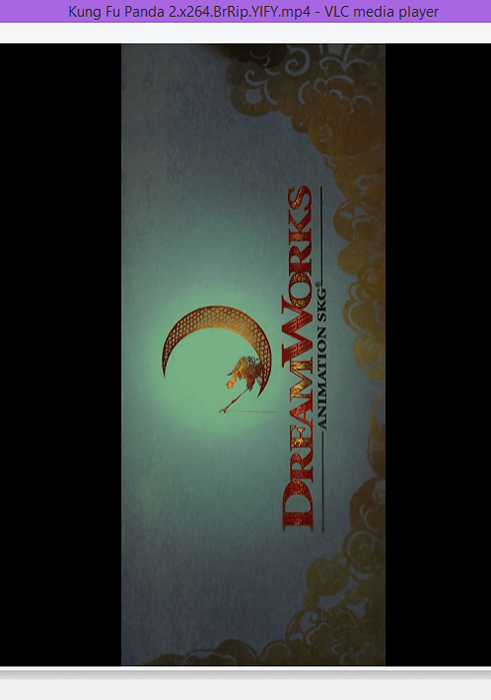
Untuk memutarnya, buka opsi 'Alat' di bilah menu dan pilih 'Efek dan Filter'. Anda juga dapat menekan Ctrl + E untuk hal yang sama.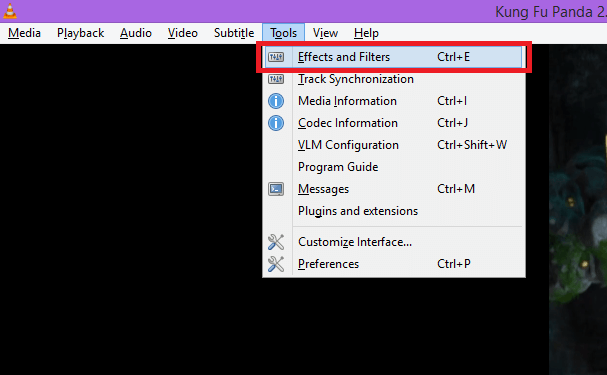 Dari kotak dialog yang muncul, pilih 'Efek Video' dan kemudian 'Geometri' dari tab yang tersedia. Dengan mencentang kotak centang transformasi, Anda dapat memutuskan cara Anda ingin memutar video. Cukup pilih opsi yang diperlukan dari drop -down. Perubahan akan disimpan secara otomatis.
Dari kotak dialog yang muncul, pilih 'Efek Video' dan kemudian 'Geometri' dari tab yang tersedia. Dengan mencentang kotak centang transformasi, Anda dapat memutuskan cara Anda ingin memutar video. Cukup pilih opsi yang diperlukan dari drop -down. Perubahan akan disimpan secara otomatis.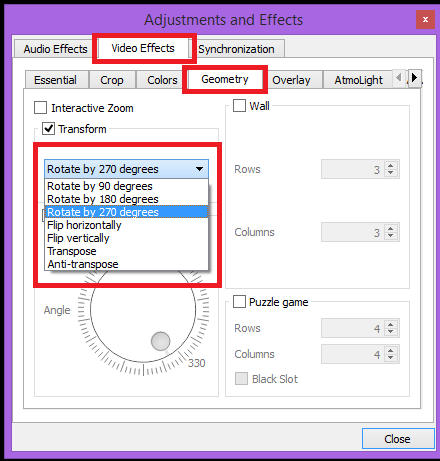
2.Tambahkan subtitle
VLC menyediakan opsi untuk secara manual menambahkan subtitle atau untuk secara otomatis mengunduh subtitle.
Daftar isi
- SAYA.Unduh Otomatis
- Ii.Penambahan manual
- SAYA.Pintasan keyboard
- Ii.Ubah pengaturan
SAYA.Unduh Otomatis
Untuk secara otomatis mengunduh subtitle, buka opsi 'Lihat' di bilah menu dan pilih 'Unduh Subtitle' dari menu yang ditampilkan.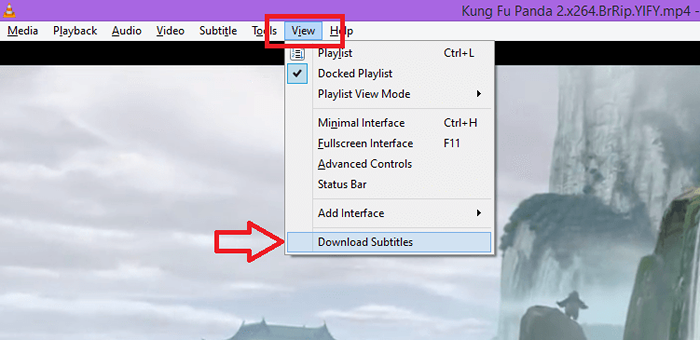 Subtitle akan diunduh secara otomatis.
Subtitle akan diunduh secara otomatis.
Ii.Penambahan manual
Jika kami sudah memiliki file subtitle maka dapat ditambahkan ke video secara manual. Buka 'Subtitle' di bilah menu dan pilih 'Tambahkan File Subtitle ...' Opsi dari menu yang ditampilkan. Di sana Anda mendapatkan kotak dialog dari mana Anda dapat memilih file subtitle dan klik 'Buka'.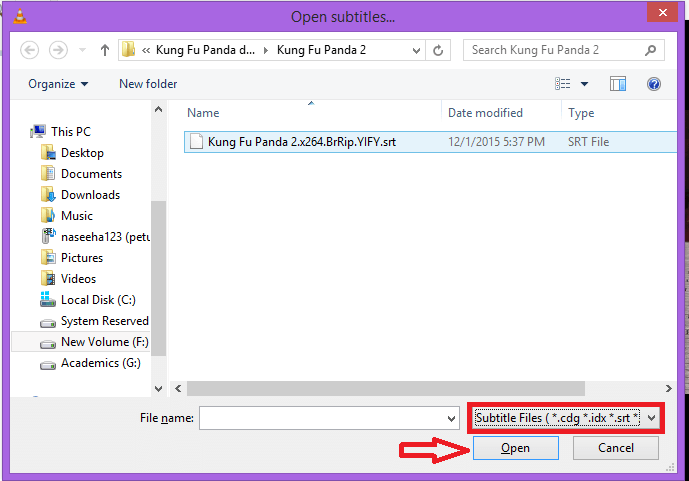 Anda juga dapat menonaktifkan subtitle dari menu subtitle dengan mengklik opsi 'sub track' dan 'nonaktifkan'.
Anda juga dapat menonaktifkan subtitle dari menu subtitle dengan mengklik opsi 'sub track' dan 'nonaktifkan'.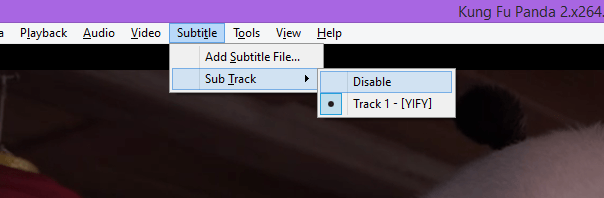
3.Sinkronisasi subtitle
Setelah Anda menambahkan subtitle, itu mungkin tidak selaras dengan video. Entah Anda dapat menggunakan pintasan keyboard atau menyesuaikan sinkronisasi dengan mengubah pengaturan.
SAYA.Pintasan keyboard
H - mempercepat subtitle dari audio sebesar 50ms.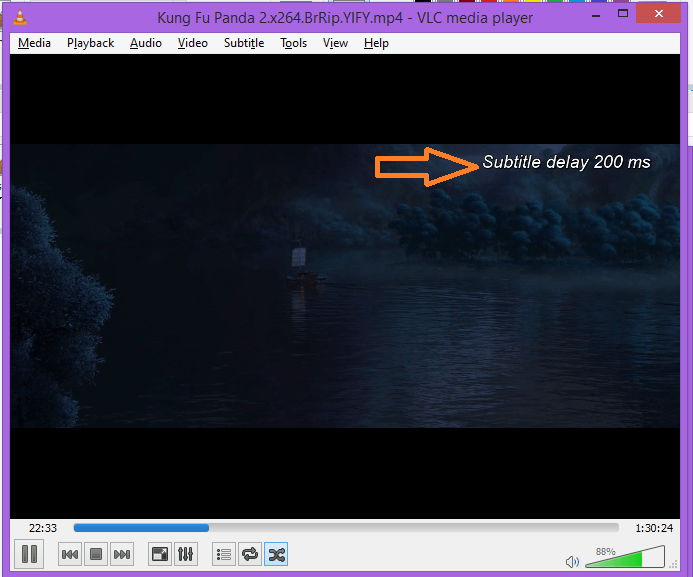 G - Tunda subtitle sebesar 50ms.
G - Tunda subtitle sebesar 50ms.
Ii.Ubah pengaturan
Pengaturan untuk sinkronisasi audio dapat diubah dengan membuka opsi 'Efek dan Filter' seperti yang dibahas di bagian pertama.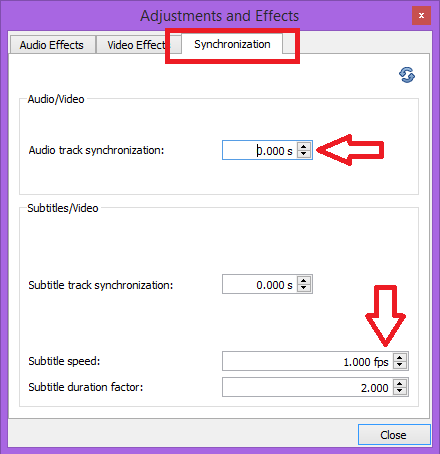 Kemudian buka tab 'Sinkronisasi' dan buat perubahan. Perubahan akan disimpan secara otomatis.Semoga ini membantu…
Kemudian buka tab 'Sinkronisasi' dan buat perubahan. Perubahan akan disimpan secara otomatis.Semoga ini membantu…
- « Perbaiki folder unduhan pembukaan terlalu lambat di windows 10
- 8 Alat GRATIS untuk menghapus file secara permanen di Windows PC »

